Cum să vă schimbați contul Netflix pe un televizor Vizio
Este posibil să vă schimbați conturile de utilizator pentru Netflix pe televizorul dvs. Vizio. De exemplu, dacă împrumutați contul altcuiva și apoi cumpărați propriul dvs. cont Netflix, puteți elimina contul anterior și adăugați-l pe al dvs.

Acest articol explică cum să vă schimbați contul Netflix pe televizorul Vizio și acoperă alte soluții la cele mai frecvente probleme legate de cont și Vizio.
Începeți prin a vă deconecta de la Netflix-FAQs-Netflix-App
În primul rând, va trebui să vă deconectați de la contul dvs. curent pentru a vă conecta cu unul nou. Începeți de la ecranul de start Netflix.
- Selectați „Setări” prin linkul care spune „Setări” sau prin pictograma roată.
- Selectați opțiunea „Deconectare”.
- Apăsați „Da” pentru a confirma deconectarea.
- Opțiunea de a vă conecta cu un cont nou este acum disponibilă.
Dacă vă este greu să găsiți linkul pentru setări sau pictograma roată pentru setări, atunci puteți utiliza săgețile de pe telecomanda Vizio pentru a afișa meniul de opțiuni. Secvența merge:
Sus, Sus, Jos, Jos, Stânga, Dreapta, Stânga, Dreapta, Sus, Sus, Sus, Sus.
Această secvență poate părea genul de dezinformare pe care o citești pe site-urile web de înșelăciuni, în care îți oferă o grămadă de coduri de înșelăciune false sau în care cineva îți spune că, dacă termini un joc de trei ori fără să mori, atunci personajele vor apărea goale (nu nu vreau să mă îndrăgostesc de acea minciună de mai mult de 17 ori!), dar această secvență este absolut adevărată și testabilă. Este atât de complex, deoarece Netflix/Vizio doresc să se asigure că nu ar putea fi apăsat accidental în timpul utilizării normale.

Conectați-vă cu noul dvs. cont
Deci, aveți butonul Netflix pe telecomandă? Dacă da, îl puteți apăsa și merge la ecranul de conectare Netflix. Dacă nu apare, atunci este pentru că internetul dvs. nu este conectat corect.
Selectați funcția „Conectați-vă”, apoi conectați-vă folosind informațiile de membru înainte de a apăsa butonul „Conectați-vă”. Vă alegeți apoi avatarul/contul dacă ați configurat mai mult de unul și puteți utiliza Netflix pe televizorul Vizio.
Pictograma Netflix și butonul Vizio V
Dacă vedeți pictograma Netflix, atunci o puteți apăsa și urmați aceiași pași ca mai sus. Dacă telecomanda dvs. Vizio are un buton cu un „V” mare pe el, atunci apăsați-l pentru a vedea aplicațiile instalate pe televizor.
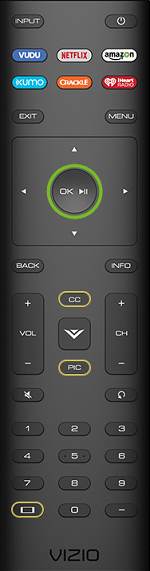
Butonul V este adesea situat în mijlocul telecomenzii. Navigați la aplicația Netflix și apăsați „OK”. Aceasta vă va duce la ecranul de conectare, unde vă puteți conecta la contul Netflix ales.
Dacă totul merge prost
Să presupunem că vă conectați și faceți greșit sau vă conectați și alegeți avatarul greșit sau poate că sunteți încă conectat la vechiul cont, apoi puteți utiliza secțiunea de depanare prezentată mai târziu în acest articol. Cu toate acestea, ca punct de plecare, puteți utiliza secvența de butoane săgeată menționată mai devreme și apoi alegeți „Deconectați-vă” sau „Începeți din nou” sau puteți dezactiva, dar dezactivarea probabil nu este ceea ce doriți să faceți.
Depanare Netflix
Dacă încă întâmpinați probleme la schimbarea contului Netflix, iată câteva sfaturi de depanare. Acest lucru poate rezolva problemele legate de schimbarea contului sau poate iniția metoda descrisă mai sus. De asemenea, vă va ajuta dacă Netflix-ul dvs. nu redă conținut, nu se încarcă sau acționează neregulat.
Metoda 1 – Reconectați-vă la internetul dvs. Wi-Fi
Cea mai frecventă problemă este că Netflix-ul tău nu funcționează, deoarece nu ești conectat la internet. Nu este nevoie de mult pentru a-ți scoate televizorul de la rețea. De exemplu, dacă aveți mai multe dispozitive conectate la rețeaua Wi-Fi și vitezele de internet sunt lente, televizorul dvs. s-ar putea să-și anuleze automat prioritățile și să se elimine din rețea. Același lucru se întâmplă și dacă sunt primite semnale Wi-Fi mai puternice.
Utilizați butonul de meniu de pe telecomandă și alegeți „Rețea” și apoi încercați funcția numită „Test conexiune” sau „Test rețea”. Dacă există o problemă, tot ce trebuie să faceți este să vă reconectați la internet.
Metoda 2 - Căutați codul de eroare
Probabil că știți deja acest lucru, dar deoarece este o sugestie făcută de Netflix, merită un loc în acest articol. Dacă primiți un cod de eroare pe televizor, căutați codul de eroare pe site-ul Netflix pentru a găsi un răspuns.
Metoda 3 - Descărcați condensatorul intern al televizorului
Netflix numește acest lucru un „ciclu de alimentare”. Deconectați televizorul, apoi țineți apăsat butonul de pornire timp de până la cinci secunde. Conectați-vă televizorul înapoi la priză, porniți-l din nou și jucați. Unele televizoare au o funcție de ciclu de alimentare care poate fi găsită în meniul Sistem, dar metoda manuală este mai ușoară.
Metoda 4 – Resetarea din fabrică a televizorului
O metodă finală și de ultimă soluție, chiar înainte de a trimite televizorul pentru reparație, este să efectuați o resetare din fabrică. Folosiți butonul „Meniu” de pe telecomandă, alegeți „Sistem”, apoi „Resetare și administrare” și alegeți opțiunile de resetare din fabrică. Funcțiile de resetare din fabrică pot fi, de asemenea, sub o setare numită „Ajutor”.
Cea mai frecventă problemă
Netflix sugerează să căutați codul de eroare care apare pe ecran ori de câte ori aveți o problemă. Este o idee bună, dar cel mai frecvent motiv pentru un cod de eroare este că televizorul nu mai este conectat la Wi-Fi. Acest lucru se poate întâmpla din mai multe motive. Dispozitivele cu prioritate mai mare, cum ar fi dispozitivele dvs. mobile și desktop, vor avea adesea o stăpânire pe Wi-Fi. Dispozitivele cu prioritate mai scăzută – televizorul, imprimanta, sistemul de încălzire – au mai multe șanse să fie eliminate de pe internet de alte dispozitive. În cele mai multe cazuri, este mai bine să încercați conexiunea la internet pe televizor înainte de a căuta alte soluții legate de Netflix.
Scoateți și înlocuiți
Tot ce faci este să ștergi un cont și apoi să adaugi altul. Dacă întâmpinați probleme pentru ca un anumit cont să funcționeze, atunci luați în considerare metoda ciclului de alimentare și chiar o resetare din fabrică. Dacă puteți face televizorul să uite de primul cont, atunci sunteți liber să adăugați orice cont nou doriți.
Ați găsit o modalitate mai ușoară de a vă deconecta conturile Netflix? Televizorul tău revine în continuare la contul tău original Netflix? Anunțați-ne în secțiunea de comentarii de mai jos.










